Ενεργοποιήστε τη λειτουργία παιχνιδιού στα Windows 11!
Πριν από λίγους μήνες, η Microsoft παρουσίασε το νέο της λειτουργικό σύστημα για επιτραπέζιους υπολογιστές – Windows 11. Το νέο λειτουργικό σύστημα είναι ακόμα υπό δοκιμή και έχει πολλά σφάλματα. Ωστόσο, σε σύγκριση με τις παλαιότερες εκδόσεις, τα Windows 11 έχουν περισσότερες δυνατότητες και πιο εκλεπτυσμένη εμφάνιση.
Εάν χρησιμοποιείτε την έκδοση προεπισκόπησης των Windows 11, μπορεί να έχετε παρατηρήσει μια νέα “Λειτουργία παιχνιδιού” στις ρυθμίσεις. Λοιπόν, τι ακριβώς είναι η νέα λειτουργία παιχνιδιού και τι κάνει; Θα γνωρίζουμε για τη λειτουργία παιχνιδιού σε αυτό το άρθρο.
Τι είναι η λειτουργία παιχνιδιού στα Windows 11;
Λοιπόν, η λειτουργία παιχνιδιού ή η λειτουργία παιχνιδιού δεν είναι μια νέα δυνατότητα. Εισήχθη στα Windows 10. Η δυνατότητα εμφανίστηκε και στα Windows 11. Μόλις ενεργοποιηθεί, η δυνατότητα περιορίζει τις διαδικασίες παρασκηνίου από την κατανάλωση πόρων CPU και RAM.
Το καλό είναι ότι τα Windows 11 σάς επιτρέπουν να προσαρμόσετε τη λειτουργία παιχνιδιού σύμφωνα με τις προτιμήσεις σας. Για παράδειγμα, εάν έχετε μια αποκλειστική κάρτα γραφικών, μπορείτε να χρησιμοποιήσετε τη λειτουργία παιχνιδιού για να αναγκάσετε παιχνίδια και συγκεκριμένες εφαρμογές να χρησιμοποιούν μόνο την κάρτα γραφικών. Δείτε τι κάνει η λειτουργία παιχνιδιού.
- Η λειτουργία παιχνιδιού σταματά την εγκατάσταση του προγράμματος οδήγησης της ενημέρωσης των Windows.
- Μόλις ενεργοποιηθεί, περιορίζει τη δραστηριότητα του παρασκηνίου και ελευθερώνει τους πόρους RAM και CPU.
- Μειώνοντας τη διαδικασία παρασκηνίου, παρέχει πιο σταθερούς ρυθμούς καρέ στα διαδικτυακά παιχνίδια.
Βήματα για την ενεργοποίηση της λειτουργίας παιχνιδιού στα Windows 11
Τώρα που γνωρίζετε πλήρως τη λειτουργία παιχνιδιού, ίσως θελήσετε να ενεργοποιήσετε τη δυνατότητα στον υπολογιστή σας με Windows 11. Δείτε πώς μπορείτε να ενεργοποιήσετε τη λειτουργία παιχνιδιού.
Βήμα 1. Πρώτα απ ‘όλα, κάντε κλικ στο κουμπί Έναρξη των Windows και επιλέξτε “Ρυθμίσεις”.
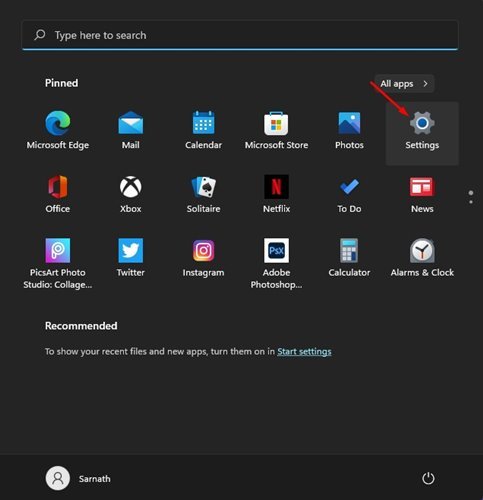
Βήμα 2. Στη σελίδα Ρυθμίσεις, κάντε κλικ στην επιλογή «Παιχνίδια».
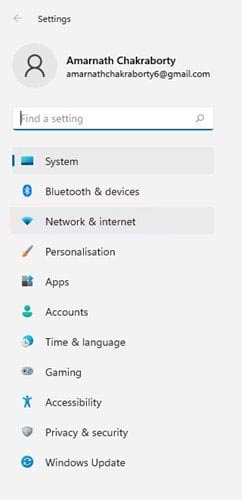
Βήμα 3. Στο δεξιό τμήμα του παραθύρου, κάντε κλικ στην επιλογή «Λειτουργία παιχνιδιού».
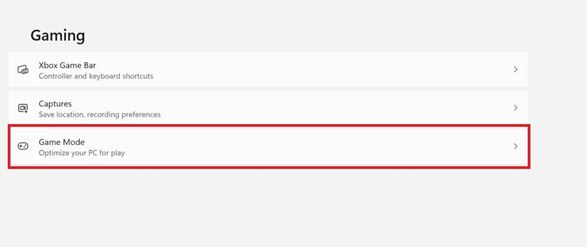
Βήμα 4. Στην Επόμενη σελίδα, χρησιμοποιήστε το κουμπί εναλλαγής για να ενεργοποιήσετε τη «Λειτουργία παιχνιδιού».
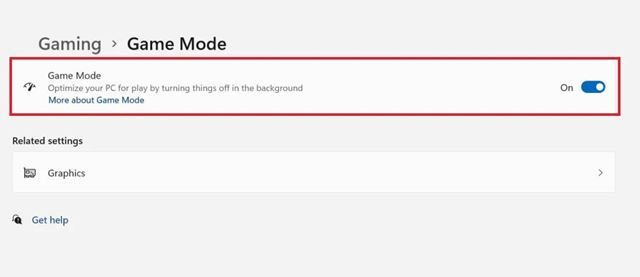
Αυτό είναι! Τελείωσες. Αυτός είναι ο τρόπος με τον οποίο μπορείτε να ενεργοποιήσετε τη λειτουργία παιχνιδιού στο λειτουργικό σύστημα Windows 11.
Έτσι, αυτός ο οδηγός έχει να κάνει με το πώς να ενεργοποιήσετε τη λειτουργία παιχνιδιού στο λειτουργικό σύστημα Windows 11. Ελπίζω αυτό το άρθρο να σας βοήθησε! Παρακαλώ μοιραστείτε το και με τους φίλους σας. Εάν έχετε οποιεσδήποτε αμφιβολίες σχετικά με αυτό, ενημερώστε μας στο πλαίσιο σχολίων παρακάτω.











